如何以 3 种快速简便的方式将 MOV 转换为 MP3
 更新于 欧丽莎 / 18 年 2021 月 16 日 30:XNUMX
更新于 欧丽莎 / 18 年 2021 月 16 日 30:XNUMX我们都知道音乐是最流行的娱乐形式之一,主要存在于设备上,并且可以采用不同的文件格式。 如果您是 Mac 用户,您肯定已经在您的设备上遇到过 MOV 文件格式。 它是一种 QuickTime 文件格式,使用来自 Apple 设备的专有压缩。 但是,问题是仍然有许多平台和设备与 MOV 文件不兼容。 在此说明中,也正在按需调用转换文件。 如果您喜欢听音乐,您可能需要将 MOV 文件转换为 MP3 等音频文件,以追求您的音乐兴趣。 本文向您展示了多个转换器以及可用于将 MOV 转换为 MP3 的方法。
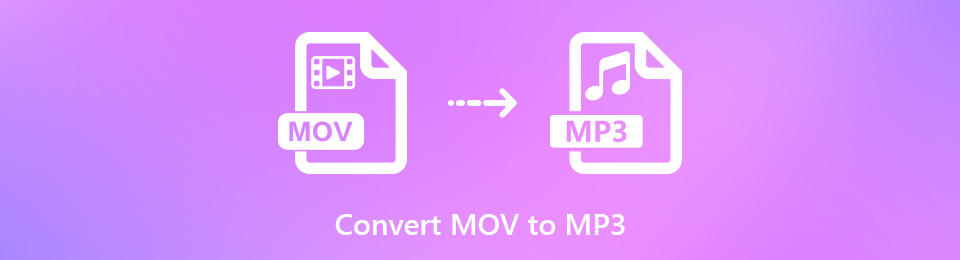

指南清单
第 1 部分。 为什么需要将 MOV 转换为 MP3
当我们谈论音频文件时,有很多格式可供选择。 无论是对于专业音频需求还是只是为了休闲聆听,选择最好的可能是一件困难的事情。 如果您仍然对为什么应该将 .MOV 转换为 .MP3 而不是其他格式感到困惑,可以通过多种方法来确定哪种音频格式最适合您。 在本文中,我们向您展示了值得阅读和考虑的关键信息:
- 将您的文件从 MOV 转换为 MP3 肯定会有所帮助,因为 MP3 文件格式更方便且兼容在智能手机和所有其他设备上存储和播放。
- 由于 MP3 是压缩文件的形式,因此与 MOV 相比,它只能确保在您的设备上使用较小的文件大小。 在这种情况下,将它们转换为 MP3 将帮助您优化存储。
- 最后但并非最不重要的一点是,即使 MP3 在转换时被压缩成较小的文件大小,它在播放过程中仍然保持原始音质。
在这一点上,您没有理由不将 MOV 文件转换为 MP3。 上述原因足以考虑转换它们。 话虽如此,让我们继续研究如何使用工具和软件将 MOV 转换为 MP3。
Video Converter Ultimate是最好的视频和音频转换软件,可以快速,高输出图像/声音质量将MPG / MPEG转换为MP4。
- 转换任何视频/音频,例如MPG,MP4,MOV,AVI,FLV,MP3等。
- 支持1080p / 720p HD和4K UHD视频转换。
- 强大的编辑功能,如修剪,裁切,旋转,效果,增强,3D等。
第 2 部分。如何将 MOV 转换为 MP3
如何使用 FoneLab Video Converter Ultimate 将 MOV 转换为 MP3
FoneLab 视频转换器终极版 如果您想将 MOV 文件转换为 MP3,它可以满足您的需求。 由于其友好的用户方面,该转换器吸引了许多用户尝试。 它的众多卓越功能之一是允许您转换和选择所需的文件格式输出。 它是将自制 DVD 和其他视频转换为流行格式的最佳视频转换器。 除此之外,它还允许您添加外部字幕、合并视频和音频文件、创建 MV 文件、操作批量转换等等。 它也可以安装在 Windows 或 Mac 计算机上。 关于这一点,让我们继续了解如何使用此软件将 MOV 转换为 MP3。 以下是要遵循的关键步骤:
Video Converter Ultimate是最好的视频和音频转换软件,可以快速,高输出图像/声音质量将MPG / MPEG转换为MP4。
- 转换任何视频/音频,例如MPG,MP4,MOV,AVI,FLV,MP3等。
- 支持1080p / 720p HD和4K UHD视频转换。
- 强大的编辑功能,如修剪,裁切,旋转,效果,增强,3D等。
下载 FoneLab Video Converter Ultimate 并将其安装在您的计算机上。 安装后会自动启动。 如果不是,只需双击桌面上的图标即可打开。

在界面上,单击 加号 (+) 按钮添加您的文件,或者您可以拖动它。

添加或拖动文件后,单击位于视频文件右侧的输出面板。 点击 Audio 然后选择 MP3 作为输出文件格式。
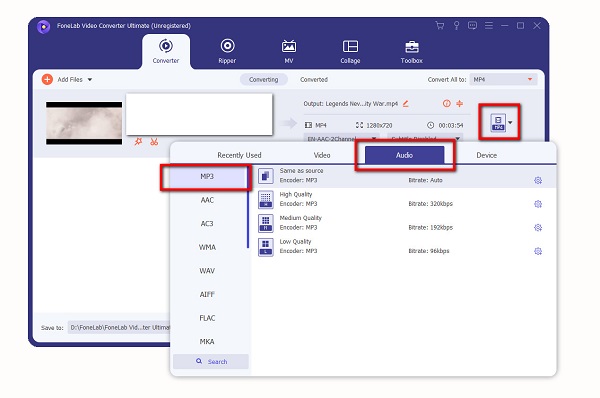
点击 全部转换 右下角的按钮开始该过程。 它将自动保存在您的计算机上,您就完成了。
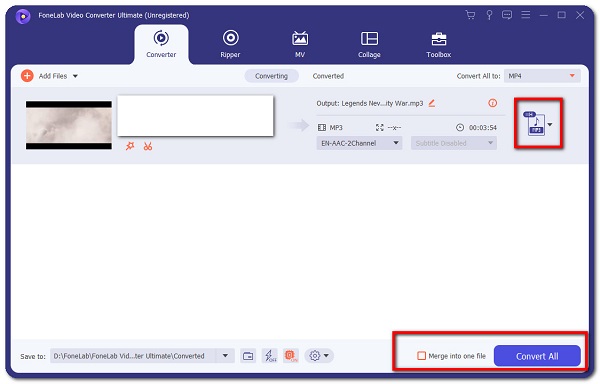
2. 如何将 MOV 转换为 MP3 Adobe Premiere
Adobe Premiere 是一款用于快速创建视频内容的视频编辑软件。 它是一款专业工具,可用于轻松组装和编辑、添加音频和视频效果、创建标题、操纵颜色和灯光以及以您需要的任何文件格式导出已完成的项目。 在我们的例子中,它可以用于 .MOV 到 MP3。 有了这个,这里是要遵循的基本步骤:
在您的计算机上下载并安装 Adobe Premiere,然后打开它以查看界面。
在界面上,单击 文件 在左上角,然后单击 进口. 之后,将出现一个弹出窗口,选择您要转换的 MOV。
确保您导入的 MOV 轨道未处于静音状态。 前往 文件 面板位于界面的左上方。 然后点击 出口.
在导出面板上,转到 导出设置,然后选择 MP3 作为导出文件格式,然后取消选中 导出视频 然后离开 导出音频 在检查。
最后,点击 出口 底部的按钮 导出设置. 它将自动保存在您的设备上。 检查它,你就完成了。
3. 如何在线将 MOV 转换为 MP3
如果您想将 MOV 转换为 MP3,使用在线转换器是一个不错的选择,因为您无需安装额外的应用程序、工具或软件即可将其转换。 但是,您唯一需要做的就是确保最大文件大小限制。 不同的在线转换器有不同的文件大小限制。 尽管如此,如果您想在线将 MOV 文件转换为 MP3 格式,您可以使用 CloudConvert 进行转换。 它是一个在线转换器,可将您的视频文件转换为您喜欢的格式。 除此之外,它还支持控制视频分辨率、质量和文件大小的选项。 以下是要遵循的步骤:
转到 cloudconvert.com。 在界面上,选择 MOV 转 MP3。
然后,点击 选择文件 按钮并添加或拖动要转换的 MOV 文件。
添加或拖动文件后,单击 转化率 按钮位于下部。
点击绿色 下载 按钮,MP3 文件将自动保存在您的设备上。
Video Converter Ultimate是最好的视频和音频转换软件,可以快速,高输出图像/声音质量将MPG / MPEG转换为MP4。
- 转换任何视频/音频,例如MPG,MP4,MOV,AVI,FLV,MP3等。
- 支持1080p / 720p HD和4K UHD视频转换。
- 强大的编辑功能,如修剪,裁切,旋转,效果,增强,3D等。
第 3 部分。 3 MOV 到 MP3 转换器之间的全面比较
以下是有关工具和软件的全面比较的关键信息,您可以使用它们来检查哪个最适合您的需求:
| FoneLab 视频转换器终极版 | Adobe首映 | 在线转换器 (CloudConvert) | |
| 转换质量 | 高质量/无损转换 | 质量转换 | 质量转换 |
| 转换速度 | 更快的转换 | 总类 | 总类 |
| 使用音频编辑器 | 使用音频编辑器 | 没有音频编辑器 | 没有音频编辑器 |
| 自定义文件名 | 有 | 有 | 没有 |
| 文件大小 | 小文件大小 | 大文件大小 | 大文件大小 |
| 支持系统 | Windows和Mac | Windows和Mac | Windows和Mac |
第 4 部分。 关于将 MOV 转换为 MP3 的常见问题
1. Macbook 和 iMac 支持 MP3 文件吗?
Mac 电脑自带的 iTunes 软件可以打开和播放 MP3 文件。 但请注意,更高版本没有内置 iTunes。 他们将使用 Apple Music 应用程序播放 MP3。 大多数情况下,它播放的 MP3 文件质量有问题,这就是您需要转换文件以适合您的设备的原因。 您可以使用的最佳软件是用于多格式首选项的 FoneLab Video Converter Ultimate。
2. MP3 比 MOV 好用吗?
几乎所有设备和媒体播放器都支持 MP3。 它被认为是最通用的音频格式类型,只占用您设备存储空间最少的空间。
然而,在与设备和媒体播放器的兼容性方面,MOV 有一定的限制,并且与 MP3 相比,它的文件大小较大。 因此,从技术上讲,MP3 比 MOV 效果更好,这就是为什么如果您有 MOV 文件,最好将其转换为 MP3。
3. 在线 MP3 转换器站点安全吗?
可以肯定的是,是的。 使用 MOV 到 MP3 的在线转换器是安全的。 您可以删除您所做的所有操作和历史记录。 此外,大多数在线转换器不需要任何个人信息即可使用。 但也有例外,当一个站点需要下载程序时,它可能包含恶意软件的风险。 另一方面,MP3 文件只能包含音频,而不能包含恶意软件。 这就是为什么如果您正在寻找一种安全且易于使用的方式将您的 MOV 转换为 MP3,您可以使用 FoneLab Video Converter Ultimate。 它是一款无病毒且易于使用的软件,不附带任何恶意软件或间谍软件。
结论
所以,这就是它的快速和简单。 除了将 MOV 转换为 MP3 的困难之外,我们还向您展示了您可以轻松使用的最快、最好的工具和软件。 上面提到的解决方案将永远不会让您的第一手经验失败,您可以轻松地转换文件。 在这些解决方案中, FoneLab 视频转换器终极版 是 MOV 到 MP3 的最佳和最推荐的转换器。
Video Converter Ultimate是最好的视频和音频转换软件,可以快速,高输出图像/声音质量将MPG / MPEG转换为MP4。
- 转换任何视频/音频,例如MPG,MP4,MOV,AVI,FLV,MP3等。
- 支持1080p / 720p HD和4K UHD视频转换。
- 强大的编辑功能,如修剪,裁切,旋转,效果,增强,3D等。
